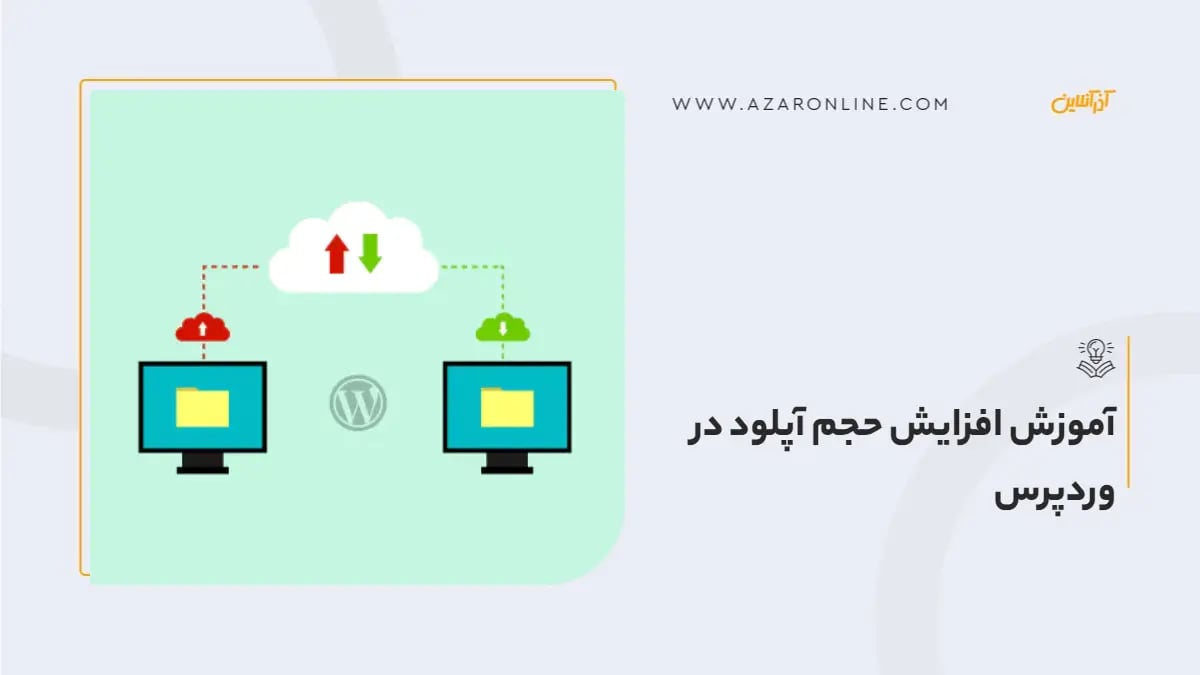وردپرس را میتوان یکی از حرفهای ترین سیستمهای مدیریت محتوا بحساب آورد که برای هر بخشی هرچند ساده و کوچک، تنظیمات خاص خود را دارد. حتی ممکن است بر اساس نیاز، برای یک تنظیم خاص چندین روش وجود داشته باشد که بتوان به نتیجه دلخواه رسید. یکی از گزینههایی که بیشتر جنبه امنیتی نیز دارد، تنظیم حجم آپلود فایل است. بطور پیشفرض حجم آپلود در وردپرس 2 مگابایت است. گاهی بعضی از هکرهای خرابکار برای درگیر کردن سرور، از روش آپلود کردن فایلهای حجیم در سرور استفاده میکنند. اگرچه این روش بسیار قدیمی و پر هزینه است و دیگر مورد استفاده قرار نمیگیرد. با اینحال همچنان میتوان به هر دلیلی حجم آپلود را تنظیم کرد تا کاربران فایلها را با توجه به حجم اجازه داده شده آپلود کنند. در این مقاله به بررسی روشهای مختلف تنظیم حجم آپلود فایل در وردپرس خواهیم پرداخت.
افزایش حجم آپلود در وردپرس
دلایل زیادی وجود دارد که شما بخواهید حجم آپلود فایل را در وردپرس افزایش دهید. از جمله ایجاد یک وبسایت با فایلهای حجیم مانند ویدیو و فایلهای صوتی و تصویری بیش از 2 مگابایت، آپلود افزونه و قالب بصورت دستی و آپلود فایلهای داکیومنت نظیر ورد و کتاب الکترونیک PDF. در این بخش از آموزش ما حجم آپلود را 64 مگابایت افزایش میدهیم و شما میتوانید این حجم را بر اساس نیاز خود جایگزین کنید. همچنین حرف M در کنار عدد 64 به معنی Megabyte است. حجم آپلود در متود پست نیز معمولاً باید بیشتر از حجم حداکثر دریافتی باشد تا در دریافت فایل از سوی کاربر مشکلی رخ ندهد.
بنابراین پارامتر upload_max_filesize حداکثر حجم مجاز آپلود است و post_max_size که دو برابر در نظر گرفته میشود، مقدار حجمی است که کاربر در شبکه میتواند انتقال دهد. پارامتر memory_limit مقدار فضای رم است که برای آپلود و انتقال فایل در سرور درنظر گرفته میشود. معمولاً این پارامتر دو برابر post_max_size درنظر گرفته میشود؛ زیرا پردازش استریم فایلی که از سوی کاربر منتقل میشود و کنار هم قرار دادن آن برای ایجاد یک فایل واحد، نیاز به فضای بیشتری دارد.
upload_max_filesize ۶۴M
post_max_size ۱۲۸M
memory_limit ۲۵۶M
max_execution_time ۳۰۰
max_input_time ۳۰۰
نکته مهم
در صورتی که از حجم آپلود فعلی مطمئن نیستید، کافی است وارد ویرایشگر وردپرس در صفحه "نوشته تازه" شوید و بر روی دکمه "افزودن پرونده چندرسانهای" کلیک کنید. سپس در این پنجره وارد سربرگ "بارگذاری پرونده" شوید. در این سربرگ و در زیر دکمه "گزینش پروندهها" عدد حجم قابل آپلود فایل نمایش داده میشود. برای مثال متن پیشفرض وردپرس، این متن است : "حداکثر اندازه پرونده برای بارگذاری: 2 مگابایت."
1. روش اول : افزودن دستورات به فایل htaccess
فایل htaccess تنظیمات پیکربندی وبسرور را در خود ذخیره میکند. وردپرس نیز از این فایل برای بیشتر تنظیمات خود و همچنین تنظیمات امنیتی استفاده میکند. اما این فایل همزمان قادر است تا تنظیمات پیکربندی PHP را نیز انجام دهد. از این رو میتوان با افزودن کدهای زیر مقدار حجم آپلود را افزایش داد. توجه داشته باشید که ممکن است به دلیل تغییراتی که وردپرس روی این فایل میدهد، کدهای زیر در بعضی از نسخهها وردپرس حذف شوند. بنابراین شاید این روش همیشه راه امنی برای این منظور نباشد.
php_value upload_max_filesize ۶۴M
php_value post_max_size ۱۲۸M
php_value memory_limit ۲۵۶M
php_value max_execution_time ۳۰۰
php_value max_input_time ۳۰۰
آموزش ساخت فایل htaccess پیشفرض وردپرس
2. روش دوم : افزودن دستورات به فایل functions.php و یا wp-confing.php
دستورات زیر مربوط به وردپرس نیستند و بخشی از دستورات PHP برای پیکربندی PHP از داخل کدهای برنامه هستند. در واقع این کدها ساخته شدهاند تا بطور موقت کار کنند، اما افزودن آنها در یکی از فایلهای functions.php و یا wp-confing.php میتواند بطور دائم، تنظیمات مورد نظر را برای حجم آپلود اعمال کند. چرا که این دو فایل دائماً در وردپرس اجرا میشوند و با بارگذاری هر صفحه، دستورات این دو فایل نیز اجرا خواهند شد. فایل functions.php را میتوانید در پوشه قالب فعلی وردپرس یعنی "/public_html/wp-content/themes/" پیدا کنید و فایل wp-confing.php نیز در مسیر ریشه سایت یعنی public_html قرار دارد. پیشنهاد میشود که دستورات را درون فایل wp-confing.php قرار دهید تا همیشه اجرا شوند و تغییر قالب، تأثیری روی آنها نداشته باشد.
@ini_set( 'upload_max_size' , '۶۴M' );
@ini_set( 'post_max_size', '۶۴M');
@ini_set( 'max_execution_time', '۳۰۰' );
3. روش سوم : ایجاد و ویرایش فایل php.ini
اگر نمیخواهید کدهای وردپرس و یا فایل htaccess را تغییر دهید، بهترین گزینه این است که یک فایل پیکربندی برای PHP با نام php.ini ایجاد کنید و پارامترهای پیکربندی اندازه آپلود فایل را در آن ذخیره کنید. این فایل را در مسیر ریشه در پوشه public_html ایجاد کنید.
upload_max_filesize = ۶۴M
post_max_size = ۶۴M
max_execution_time = ۳۰۰
4. روش چهارم : افزایش حجم آپلود فایل در وردپرس با استفاده از افزونه
در نهایت اگر نمیخواهید هیچ کدام از روشهای بالا را انجام دهید، میتوانید از افزونه Big File Uploads – Increase Maximum File Upload Size استفاده کنید. استفاده از این افزونه نیاز به کدنویسی و ویرایش فایلهای وردپرس ندارد و به سادگی چند کلیک، میتوانید حجم آپلود را در لحظه تنظیم کنید. این روش کمک میکند تا هر زمان که بخواهید، براحتی بتوانید از داخل پنل وردپرس حجم آپلود را تنظیم کنید. این افزونه قابلیت افزایش حجم آپلود را با توجه به نقش کاربری فراهم کرده که میتواند همزمان هم برای وبمسترها و ادمینها مفید باشد و هم جلوی آپلود با جحم بالا را از طرف کاربران عادی بگیرد.
لینک دانلود افزونه Big File Uploads
با پشتیبانی در ارتباط باشید
بعضی از هاستینگها گاهاً به دلایل امنیتی یک سری از تنظیمات پایه PHP را محدود میکنند و وبمستر حتی در کنترل پنل هاستینگ هم قادر به تنظیم آن نیست. از این رو بهتر است با پشتیبانی هاستینگ خود ارتباط بگیرید و مشکل را با آنها در میان بگذارید. اگرچه تنظیم حجم آپلود، چیزی نیست که هاستینگها آن را محدود کنند؛ اما باز هم ارتباط با تیم پشتیبانی میتواند به این مشکل کمک کند.
سخن پایانی
سعی کنید تا جایی که امکان دارد، حجم آپلود را تغییر ندهید، مگر اینکه واقعاً به حجم آپلود بیشتر نیاز داشته باشید؛ حجم آپلود پایین میتواند برای امنیت وبسایت شما بهتر باشد. در میان گزینههایی برای تغییر حجم آپلود گفته شد، گزینه استفاده از پلاگین بهتر است؛ علاوه بر اینکه میتوانید هر زمان که خواستید، پلاگین را غیرفعال کنید و نیازی به کدنویسی هم نخواهید داشت. هر زمان که نیاز شما برای آپلودهای با حجم بالا تمام میشود، بهتر است حجم آپلود را دوباره پایین بیاورید. برای بارگذاری تصاویر با سایز بزرگ نیز، بهتر است از فرمتهای فشرده همچون AVIF و Jpegli استفاده کنید تا نیازی به آپلود با حجم بالا نباشد و فضای هاست نیز سبکتر شود.
null